|
Video Tutorial |
|
Haz clic en el siguiente link |
Paso 1
Tan pronto ingreses al enlace, debes descargar la aplicación según el sistema operativo de tu
computador.
Paso 2
Descarga e instala el programa, una vez instalado, en el escritorio de tu computador podrás ver el icono de Sumadi.
Paso 3
Haz clic para ingresar a la aplicación, al abrir el navegador SUMADI por primera vez, verás un campo para ingresar tu ID Institucional.
Escribe UPSJB, selecciona el idioma del navegador, y luego escoge los dispositivos de audio y video que
vas a utilizar. Una vez listo, haz clic en SUBMIT.
Paso 4
En La aplicación verificará que tu computadora cumpla con los requisitos técnicos necesarios para
rendir el examen.
Paso 5
Ahora inicia sesión como Postulante. Haz clic en el botón, e ingresa el Usuario y Contraseña que
recibiste en el correo electrónico registrado al momento de tu inscripción.
Paso 6
En la siguiente pantalla debes seleccionar la sección de 'Cursos' e ingresar al curso donde rendirás tu prueba.
Paso 7
Accede a la evaluación “EXAMEN DE ADMISIÓN”, donde deberás rendir la prueba correspondiente al programa al que postulaste.

Paso 8
Luego comenzará tu registro biométrico. Lee las instrucciones y toma las tres fotografías solicitadas hasta que indique en verde que se han tomado correctamente.
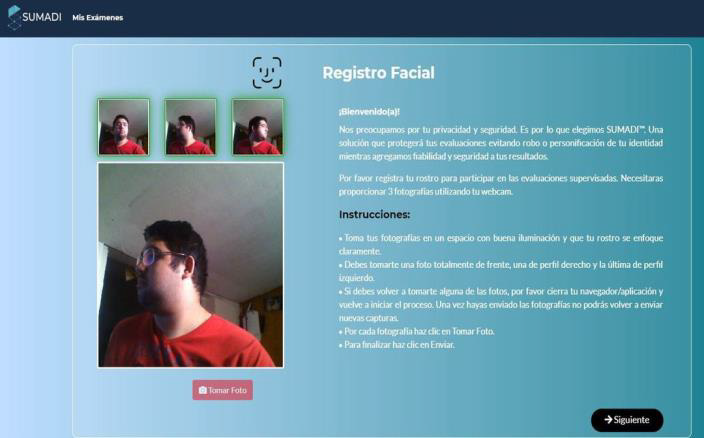
Si son exitosas las fotografías del registro facial, haz clic en ‘Siguiente’.
Paso 9
Luego, una vez que creaste tu perfil, el siguiente paso será ingresar al examen dando clic en el botón “comenzar examen”:
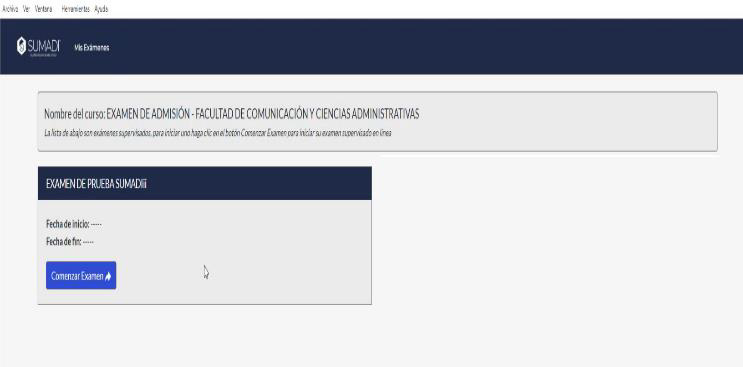
Paso 10
La app verificará que tengas la cámara activada y la última versión de SUMADI. También puedes hacer clic en "Verificar" para comprobarlo.
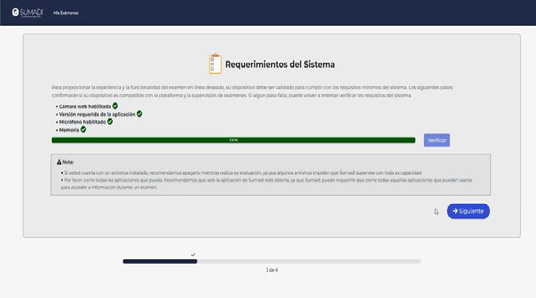
Paso 11
En este paso se hará un reconocimiento facial. Colócate de frente a la cámara y haz clic en “Verificar”.
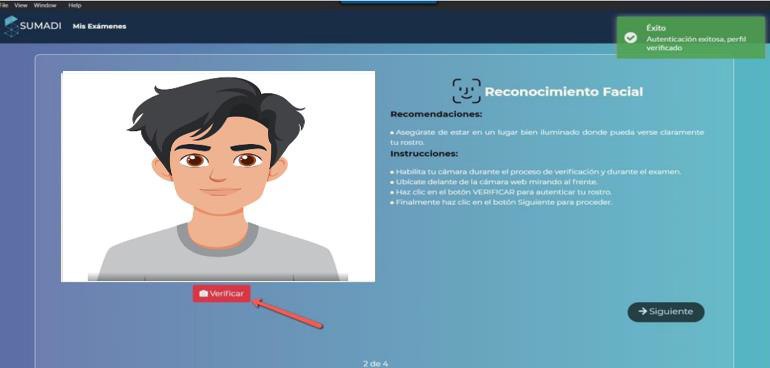
Paso 12
Posteriormente marque la casilla “Yo estoy de acuerdo con las reglas” posteriormente, debes hacer
clic en el botón “Enviar”:
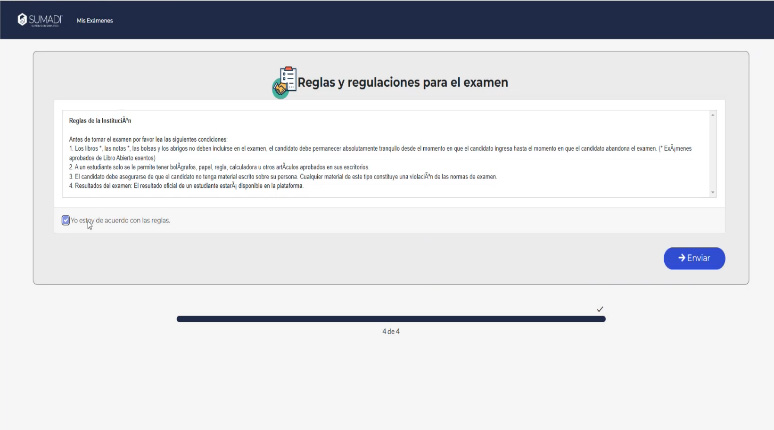
Paso 13
Haz clic en “Cerrar Aplicaciones” una vez que SUMADI™ termine de cerrar las aplicaciones no
permitidas.
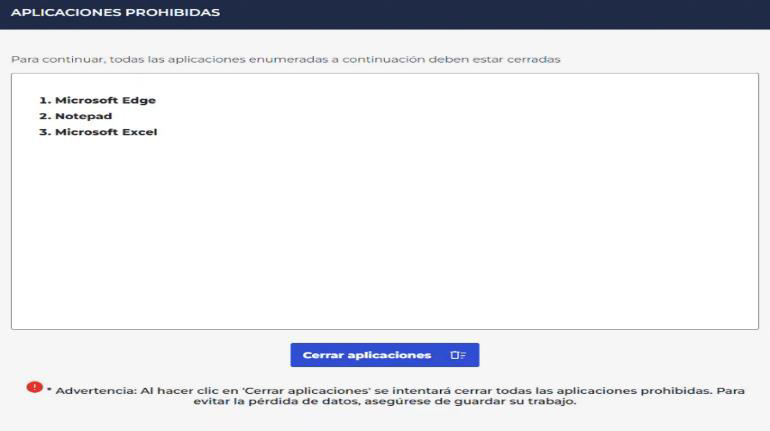
Paso 14
Una vez cerradas las aplicaciones no permitidas, se mostrará la pantalla del examen. Haz clic en
“Comenzar” para iniciar.
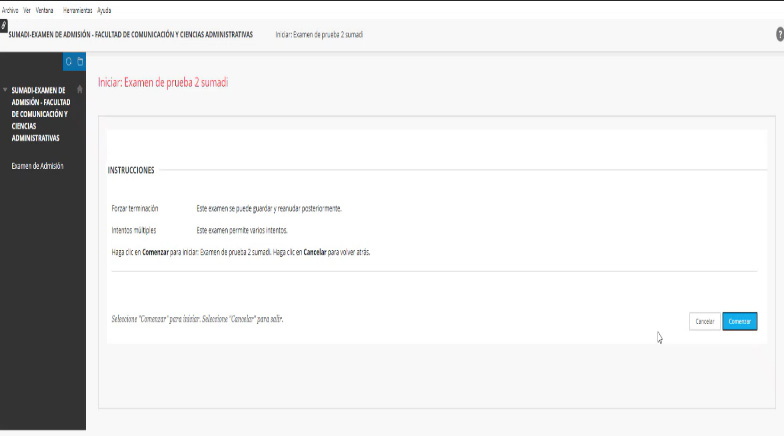
Paso 15
Al ingresar al examen, se activará automáticamente el video de supervisión.
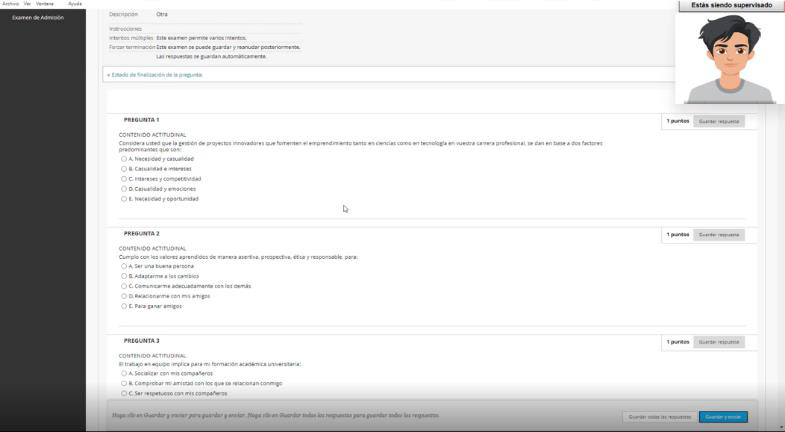
Paso 16
Si abandonas la ventana del examen, se mostrará una alerta por comportamiento indebido que será reportada. Para cerrarla, colócate de frente a la cámara.

Paso 17
Para terminar nuestro intento, damos clic en el botón de “Aceptar” y “Guardar y enviar”.
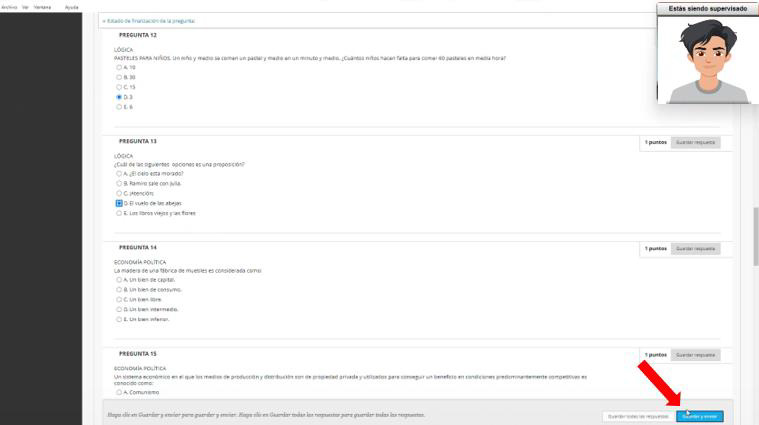
Recomendaciones:
Si tiene alguna pregunta adicional o necesita más ayuda, no dude en consultarlo al Servicio de Atención al estudiante mediante el numero de WhatsApp +51 948780735 o al correo electrónico helpdesk@upsjb.edu.pe.